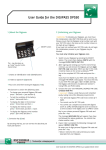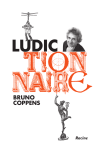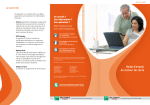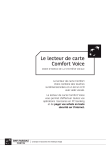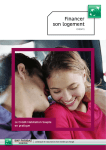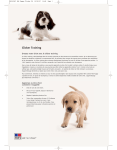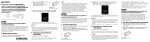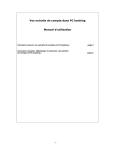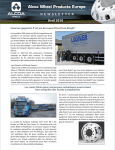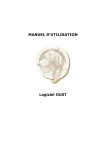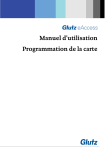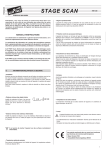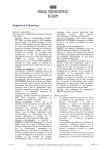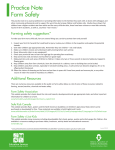Download Voici la procédure afin de pouvoir de choisir PC banking pour la
Transcript
Vos extraits de compte dans PC banking Manuel d’utilisation I. Comment recevoir vos extraits de compte via PC banking ? II. Comment consulter vos extraits de compte via PC banking ? III. Comment télécharger et conserver vos extraits de compte via PC banking ? 1 I. Comment recevoir vos extraits de compte via PC banking ? 1.1 Accès à vos préférences actuelles pour les extraits de compte Vous vous identifiez dans PC banking. 1. Dans le menu de gauche, cliquez sur « Vos extraits de compte » 2. PC banking affiche un aperçu de tous vos comptes pour lesquels vous avez des extraits disponibles dans vos archives à partir du 01/01/2012. 3. Cliquez sur « Gérer vos préférences pour les extraits de compte ». 1 2 3 3 2 1.2 Modifier vos préférences pour les comptes dont vous êtes titulaire 4. Dans la partie supérieure de l’écran s'affichent vos préférences par défaut valables pour tous les comptes dont vous êtes titulaire et pour lesquels aucune exception n'a été paramétrée. 5. Vous pouvez modifier cette préférence en cliquant sur « Modifier votre préférence ». 6. Dans la partie inférieure de l’écran, dans la rubrique « Vos choix spécifiques pour certains de vos comptes », sont affichés les comptes qui ont des préférences différentes de vos préférences générales pour la réception de vos extraits ou les comptes dont vous n’êtes pas titulaire. Pour modifier les préférences de ces comptes, voir 1.5. 4 5 6 1.3 Modifier vos préférences pour les extraits de compte 7. Vous choisissez de recevoir désormais vos extraits de compte via PC banking. Important : dans ce cas, vous ne pouvez plus les demander via les imprimantes dans les espaces Self ; 8. Vous choisissez la fréquence : journalière, hebdomadaire, mensuelle. Dans tous les cas, vos extraits seront toujours disponibles le lendemain du jour de clôture choisi. Voir ci-dessous pour plus d’information sur les fréquences. 9. Vous confirmez vos nouvelles préférences grâce à une signature via le lecteur de carte ou Digipass. 3 7 8 Fréquence « journalière » Si vous choisissez la fréquence journalière, vous recevrez un extrait dans votre PC banking, chaque jour, du mardi au samedi (dans le courant de la journée). Sur cet extrait sont reprises toutes les opérations que nous avons effectuées pour vous le jour ouvrable bancaire précédent. Aucun extrait n’est délivré le lundi. Vous recevrez le mardi l’extrait reprenant les opérations du samedi au lundi compris. Fréquence « hebdomadaire, chaque … » Si vous cochez la fréquence hebdomadaire, vous choisissez vous-même le jour de clôture de la semaine : les opérations reprises seront donc celles qui auront été effectuées jusqu'à ce jour compris. Les extraits seront disponibles le lendemain dans le courant de la journée. Il n’est pas possible de choisir le samedi ou le dimanche comme jour de clôture car il n'y a pas d'extrait produit le week-end. Si vous avez choisi le vendredi, la période hebdomadaire ira du samedi au vendredi suivant. L'extrait sera disponible en PC banking le samedi dans le courant de la journée. 4 Fréquence « mensuelle, le … du mois » En sélectionnant la fréquence mensuelle, vous recevrez vos extraits reprenant le mois complet. Vous pouvez choisir à quelle date vous clôturez le mois : - Si vous souhaitez chaque fois un mois civil complet, choisissez le 31 comme jour de clôture, même pour les mois qui comptent moins de 31 jours. - Vous pouvez bien sûr choisir un autre jour, comme le 15 du mois par exemple. Les extraits pour les opérations du mois écoulé sont disponibles en PC banking le premier jour du mois suivant. Si la fin du mois tombe un samedi ou un dimanche, les extraits de compte ne seront pas disponibles en PC banking le lundi mais bien le mardi. 1.4 Que se passe-t-il avec vos extraits de compte après une modification de vos préférences ? Vous modifiez « Self, envoi après 90 jours » en « PC banking, quotidien ». Le jour ouvrable bancaire qui suit celui où vous avez opté pour PC banking, nous générons encore un dernier extrait A6 reprenant toutes les opérations de ce jour-là depuis la demande précédente via Self. Celui-ci vous sera envoyé gratuitement par la poste. Cet extrait apparaîtra également en PC banking après 3 jours ouvrables bancaires. Les opérations des jours ouvrables bancaires suivants seront toujours disponibles un jour plus tard sur le nouvel extrait A4 en PC banking. Les opérations du vendredi sont disponibles le samedi. Les opérations du lundi sont disponibles le mardi. Si vous avez besoin de vos extraits non encore délivrés aujourd'hui, cliquez sur « Imprimer vos extraits ». Si vous n'en avez pas besoin aujourd'hui, cliquez sur « Ne pas imprimer vos extraits ». Vous les recevrez dans 3 jours dans votre PC banking. 5 Vous modifiez « Self, pas d'envoi » en « PC banking, mensuel le 31 ». Le jour ouvrable bancaire qui suit le jour où vous avez opté pour PC banking, nous générons encore un dernier extrait A6 reprenant toutes les opérations de ce jour-là depuis le jour de la demande précédente via Self. Cet extrait ne vous est pas envoyé mais apparaîtra en PC banking après 3 jours ouvrables bancaires. Vous avez besoin de cet extrait plus rapidement ? Vous pouvez le demander une seule fois via l'ancienne application en cliquant sur le lien « Télécharger vos extraits » sur l'écran de confirmation de vos préférences. Les opérations des jours ouvrables bancaires suivants seront rassemblées sur l'extrait (1 PDF) qui sera clôturé le dernier jour du mois. Cet extrait sera disponible le jour suivant en PC banking. Si le dernier jour du mois tombe un samedi ou un dimanche, l'extrait apparaîtra le mardi. Si le jour de clôture est un jour férié, l'extrait sera clôturé le jour ouvrable bancaire suivant et il apparaîtra un jour plus tard en PC banking. Vous modifiez « Poste, mensuel le 31 » en « PC banking, hebdomadaire le vendredi ». Le jour ouvrable bancaire qui suit le jour où vous avez opté pour PC banking, nous générons encore un dernier extrait reprenant toutes les opérations de ce jour-là depuis les opérations qui n'ont pas encore été imprimées sur un extrait le mois précédent. Celui-ci vous est envoyé par la poste et apparaîtra également en PC banking après 3 jours ouvrables bancaires. Les opérations des jours ouvrables bancaires suivants seront rassemblées sur l'extrait clôturé le vendredi et disponible en PC banking le samedi. 1.5 Modifier vos préférences pour les comptes avec un choix spécifique Vous souhaitez également recevoir les extraits de ces comptes en PC banking à la même fréquence ? Cochez le(s) compte(s) concerné(s) et cliquez sur « Appliquer vos préférences ». Par cette action, vous appliquerez la même préférence à tous les comptes cochés. Si vous souhaitez une autre fréquence pour l'un de ces comptes, vous devez cocher chaque compte séparément et cliquer sur « Modifier vos choix spécifiques ». Vous choisissez ensuite PC banking et la fréquence pour ce compte. Vous confirmez vos nouvelles préférences grâce à une signature via le lecteur de carte ou Digipass. Attention : Si vous modifiez les préférences des comptes dont vous n'êtes pas titulaire, le titulaire ne pourra plus demander ses extraits via les imprimantes du Self. Pas plus qu'il ne pourra les recevoir par la poste. 6 7 II. Comment consulter vos extraits de compte via PC banking ? 1. Vous vous identifiez dans PC banking. 2. L'écran « Vos extraits de compte » affiche tous les comptes pour lesquels vous avez des extraits de compte. 3. Cliquez sur le numéro de compte pour lequel vous souhaitez consulter ou télécharger des extraits. 8 4. Vous voyez les extraits disponibles pour le compte. Dans la rubrique « Critères de sélection », vous pouvez modifier la période sélectionnée ou l'étendre. Le nom de chaque PDF se compose de 2 lettres, d'une année et d'un numéro d'ordre (EX signifie « Extraits », AL « Avis libres », AF « Avis fiscaux » et AC « Avis commerciaux »). 5. Pour consulter un extrait de compte, cliquez sur le nom de l'un des extraits disponibles. Le document s'ouvre au format PDF. Vous pouvez enregistrer ce PDF sur votre ordinateur ou l'imprimer. 4 5 Il ne se passe rien lorsque vous cliquez sur le numéro de l'extrait que vous souhaitez consulter ? Vérifiez les paramètres de votre navigateur et autorisez l'ouverture des pop-ups pour www.bnpparibasfortis.be Si vous utilisez Google Chrome, Google bloque l'ouverture de certains PDF. Quand vous essayez d'ouvrir un PDF, un message d'erreur s’affiche en haut à droite du navigateur (petit carré). Il faut cliquer dessus puis cliquer sur « autoriser les pop ups du site 'https://www.bnpparibasfortis.be ». 9 III. Comment télécharger et enregistrer vos extraits de compte via PC banking ? Via PC banking, vous pouvez rassembler les extraits générés (PDF) et les demander dans un fichier ‘.zip’ à télécharger. Vous vous identifiez dans PC banking. 1. Dans le menu de gauche, choisissez « Vos extraits de compte ». 2. L'écran « Vos extraits de compte » affiche tous les comptes pour lesquels vous avez des extraits de compte. 3. Pour télécharger un groupe d'extraits de compte, sélectionnez les comptes et cliquez sur le bouton « Télécharger les extraits » en bas de l'écran. 1 2 3 3 4. Sélectionnez ensuite la période que vous souhaitez télécharger. Lorsque vous sélectionnez plusieurs comptes, vous pouvez uniquement enregistrer les « Extraits de compte pas encore téléchargés ». 5. Sélectionnez le type d’extraits (extraits, avis libres, avis fiscaux, informations) en les cochant. 6. Cliquez sur « Suivant » et votre demande sera traitée. 10 7. Vous arrivez dans l'écran « Télécharger les extraits - Traitement de votre demande ». Cliquez sur le bouton « Vos extraits de compte ». 7 8. Dans l'écran «Dernière demande de téléchargement», cliquez plusieurs fois sur « Actualiser » jusqu'à ce que votre demande soit disponible. 11 8 12 9. Cliquez sur « Download » pour récupérer vos extraits et les enregistrer sur votre ordinateur. Enregistrez le fichier sur votre ordinateur à l'endroit de votre choix. 9 13 10. Si vous avez réussi à télécharger le fichier sur votre ordinateur, vous pouvez fermer la fenêtre et cliquer sur le bouton « Oui ». 10 ---------------------- 14